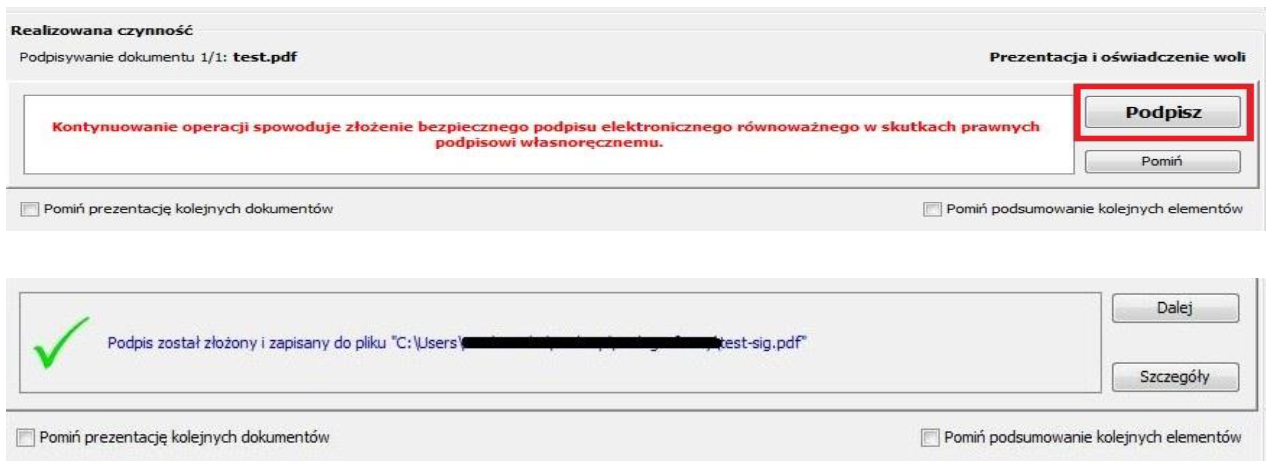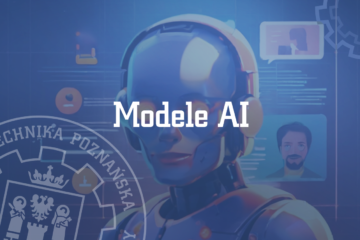Ustawiamy konfigurację Szafira:
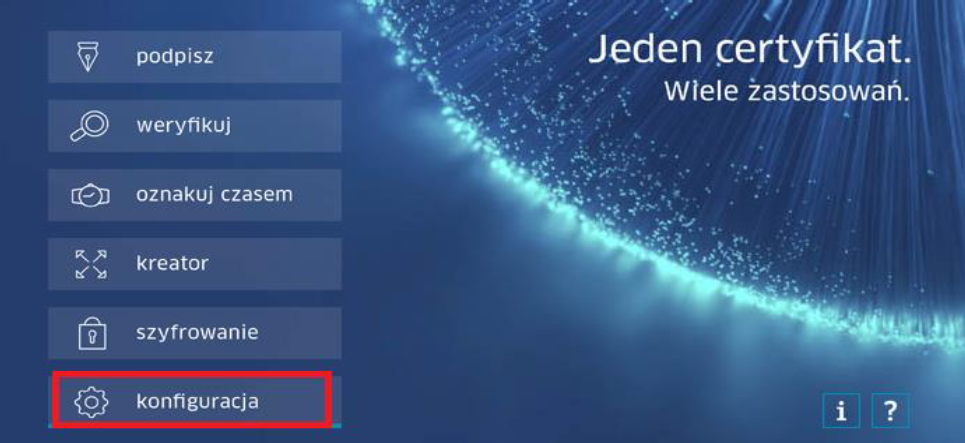
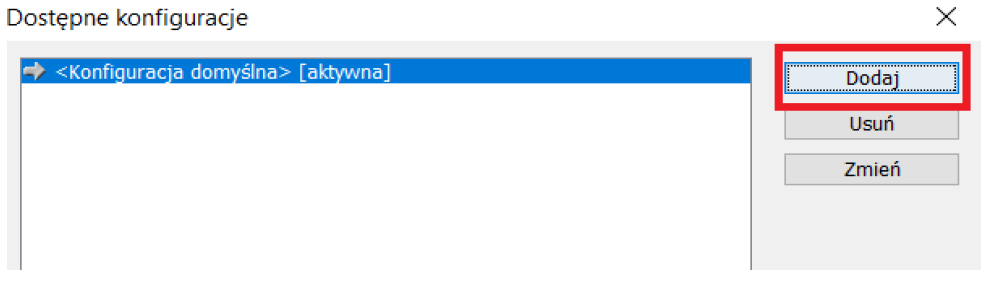
Nadajemy nazwę konfiguracji- jest ona dowolną nazwą, tu nazwano ją „PAdES” (1). Następnie
odznaczamy checkbox „Używaj domyślnej konfiguracji”, aby wprowadzić zmiany (2),
wybieramy opcję formatu „PAdES” (3). Jeśli chcemy aby na dokumencie PAdES był dodany
graficzny symbol podpisu zaznaczamy checkbox „Dodaj graficzny symbol podpisu” (4). Aby
zapisać konfigurację klikamy „Zapisz” (5)
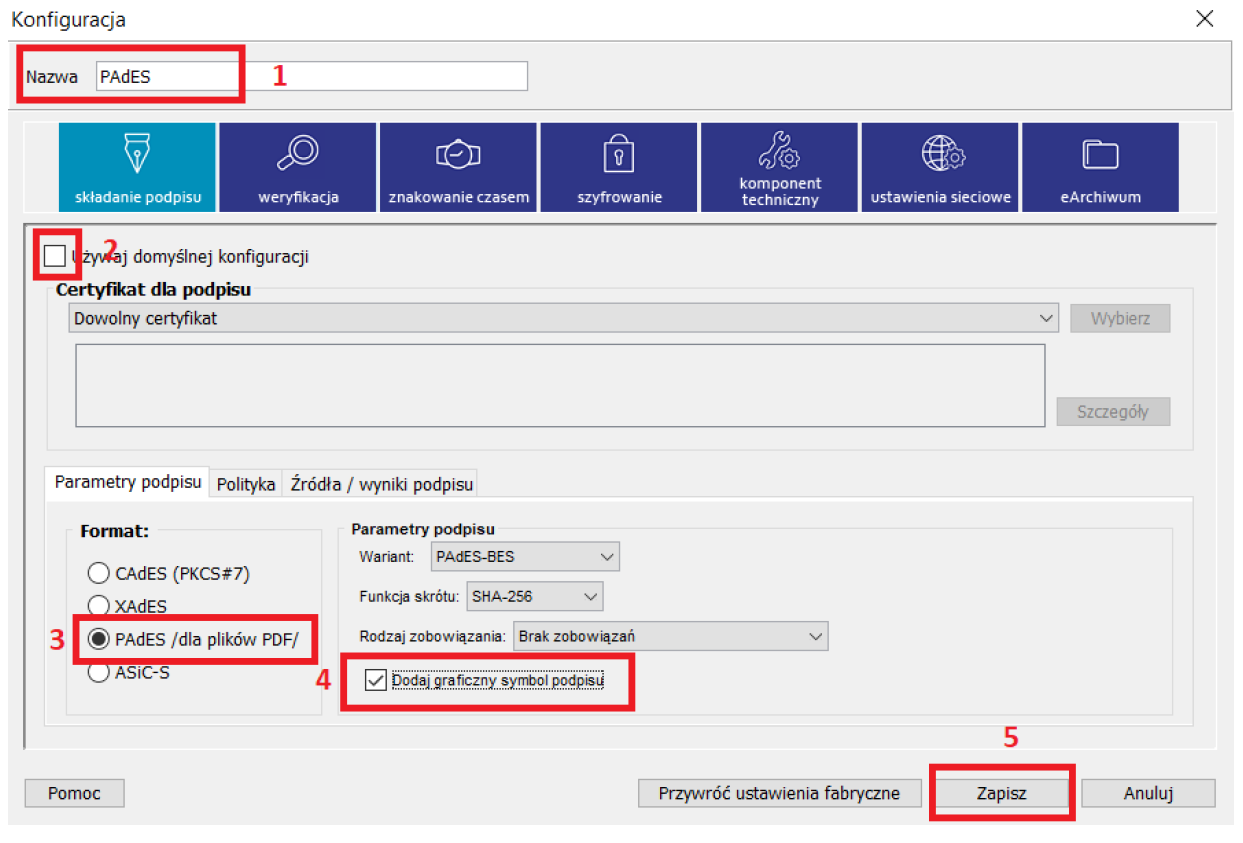
Dodana konfiguracja pojawi się w kolejnym oknie:
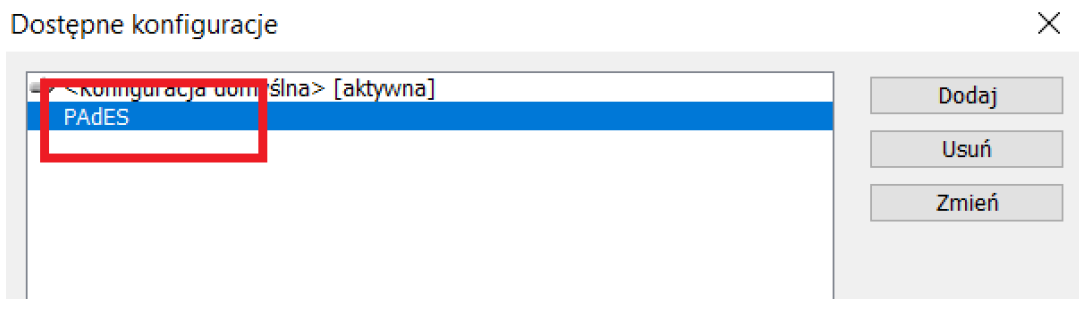
Teraz po kliknięciu w Szafirze przycisku „Podpisz” będziemy mogli wybrać konfigurację do
podpisu, której chcemy użyć (1). Można już także wybrać plik pdf do podpisu (2) i (3).
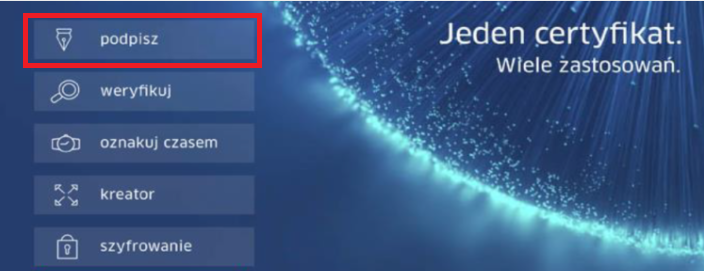
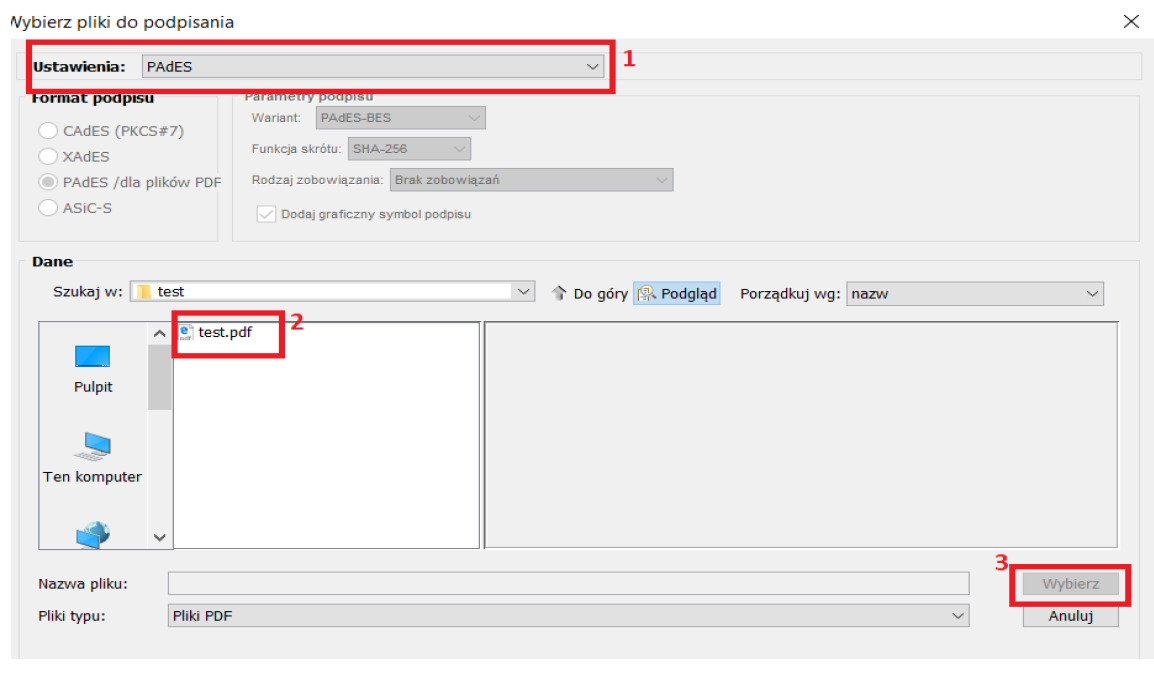
Pojawi się okno z podglądem dokumentu do umieszczenia symbolu graficznego. Wskazujemy
klikając myszką na dokumencie w miejsce gdzie chcemy go umieścić.
UWAGA! Ten krok będzie pominięty, jeśli podczas konfigurowania nie zaznaczymy opcji
„Dodaj graficzny symbol podpisu”.
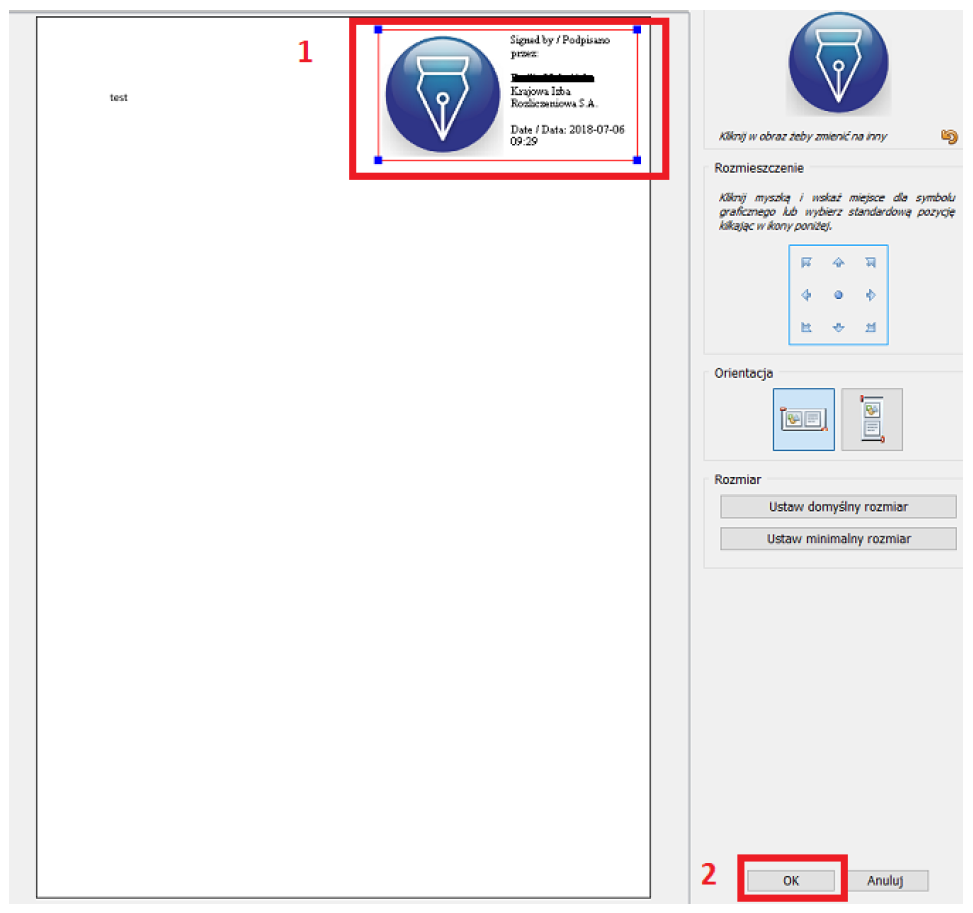
Następnie pojawi się aktywny przycisk „Podpisz”, a następnie okno do wpisania kodu PIN. Po
wpisaniu go, aplikacja potwierdzi złożenie podpisu.